Windows Experience Index, joka on yksi monista Windows Vistan käyttöön otetuista ominaisuuksista, on pudonnut Windows 8.1: stä ja uusimmista Windows 10 -versioista. Niille, jotka eivät tiedä, Windows Experience Index tarjosi helpon tavan ymmärtää tietokoneen suorittimen, muistin, levyaseman ja näytönohjaimen suorituskykyä luokittelemalla ne.
Windows 10 ei näytä Ohjauspaneelissa Windowsin kokemusindeksin pisteitä, mutta ominaisuutta ei ole myöskään kokonaan pudotettu. Windows 10 näyttää tuottavan nämä WEI-tulokset. Se, että pisteet eivät enää näy ohjauspaneelissa.

Windows 10: ssä on myös pari kolmansien osapuolten apuohjelmia, joiden avulla voit tarkastella Windows Experience Index -tietoa. Vaihtoehtoisesti voidaan myös manuaalisesti avata C-muodossa oleva järjestelmätiedosto Formal.Assessment (Initial) .WinSAT: Windows Performance WinSAT DataStore -kansio, jotta voit tarkastella Windows System Assessment Toolin tuottamaa suorituskykyä.
Edellä mainittujen menetelmien lisäksi Windows 10: ssä on kaksi viileää tapaa tarkistaa Windows Experience Indexin tehokkuustulokset. Huomaa, että nämä menetelmät näyttävät toimivan vain käyttäjille, jotka eivät ole suorittaneet puhdasta asennusta Windows 7/8 -käyttöjärjestelmän päivityksen jälkeen Windows 10.
Menetelmä 1/2
Käytä Suorita-komentoa tarkistaaksesi WEI-pistemäärän
Vaihe 1: Avaa Suorita komento -valintaikkuna painamalla samanaikaisesti Windows- ja R-näppäimiä.
Vaihe 2: Kirjoita kenttään Shell: games ja avaa sitten Games-kansio painamalla Enter-näppäintä ja näytä WEI-pohjainen pisteet. Kuten näette, se näyttää vain perusarvon eikä kaikkien osien pisteitä.
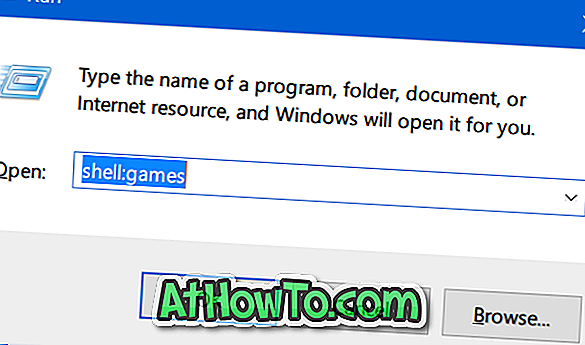

Menetelmä 2, 2
Voit tarkastella WEI-pistemäärää PowerShellin avulla
Vaihe 1: Kirjoita PowerShelliin Käynnistä / tehtäväpalkin hakukenttään nähdäksesi Windows PowerShellin hakutuloksissa. Napsauta hiiren kakkospainikkeella Windows PowerShellia ja valitse sitten Suorita järjestelmänvalvojana .
Napsauta Yes (Kyllä) -painiketta, jos näkyviin tulee User Account Control (Käyttäjätilien valvonta) -kehote avataksesi PowerShellin järjestelmänvalvojan oikeuksilla.

Vaihe 2: Kopioi ja liitä PowerShellissa seuraava komento:
Get-WmiObject-luokka Win32_WinSAT
Paina Enter- näppäintä nähdäksesi kaikkien CPU-, RAM-, tallennus-, grafiikka- ja perusarvojen WEI-pisteet.
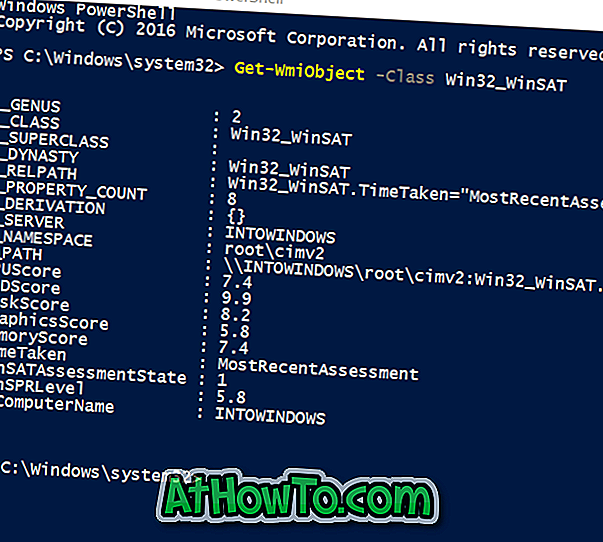
Mikä on WEI-pohjainen pistemäärä?
Kiitos Loganille Redditissä.
![Poista avain, joka ei toimi MacBookissa [Windows On Mac]](https://athowto.com/img/windows-8-guides/193/delete-key-not-working-macbook.jpg)













